Jos pelaat Hearthstone ja ääni katkeaa äkillisesti tai ääntä ei kuulu ollenkaan, et ole yksin! Monet pelaajat raportoivat siitä. Mutta hyvä uutinen on, että voit korjata sen. Tässä on 7 korjausta kokeiltavaksi.
7 yksinkertaista korjausta kokeiltavaksi:
Sinun ei ehkä tarvitse kokeilla niitä kaikkia; selaa vain luetteloa, kunnes löydät sen, joka tekee tempun puolestasi.
- Tarkista kaiuttimien ja kuulokkeiden liitännät löystyneiden johtojen tai väärän liittimen varalta.
- Tarkista teho- ja äänenvoimakkuustasot ja yritä kääntää kaikki äänenvoimakkuuden säätimet ylös.
- Joillakin kaiuttimilla ja sovelluksilla on omat äänenvoimakkuuden säätimet, ja sinun on ehkä tarkistettava ne kaikki.
- Muista, että kaiuttimet eivät todennäköisesti toimi, kun kuulokkeet on kytketty.
- Asenna uudelleen Hearthstone
- pelejä
- Hearthstone
- ääni ongelma
- Windows 10
- Windows 7
- Windows 8
Korjaus 1: Tarkista kaapelit ja äänenvoimakkuus
Jos sinulla ei ole ääntä ollenkaan, sinun on tarkistettava, että äänilaitteesi on liitetty hyvin tietokoneeseesi ja että sitä ei ole mykistetty. Noudata alla olevia ohjeita:
Jos kaapelit ja äänenvoimakkuus ovat kunnossa, siirry eteenpäin ja tarkista alla oleva korjaus.
Korjaus 2: Päivitä ääniohjain
Yksi yleisimmistä ongelmista Hearthstone ääniongelma on vioittunut tai vanhentunut ääniohjain. Jotta ääni toimisi kunnolla tietokoneellasi, on tärkeää, että sinulla on aina uusin oikea ääniohjain.
Voit päivittää ääniohjaimen kahdella tavalla:
Vaihtoehto 1 – Manuaalisesti – Tarvitset tietokonetaitoja ja kärsivällisyyttä päivittääksesi ajurin tällä tavalla, sillä sinun on löydettävä verkosta juuri oikea ajuri, ladattava se ja asennettava se vaihe vaiheelta.
TAI
Vaihtoehto 2 – automaattisesti (suositus) – Tämä on nopein ja helpoin vaihtoehto. Kaikki tapahtuu vain parilla hiiren napsautuksella – helppoa, vaikka olisitkin tietokonealoittelija.
Vaihtoehto 1 – Lataa ja asenna ohjain manuaalisesti
Äänikorttisi valmistaja päivittää jatkuvasti ääniohjainta. Saadaksesi sen, sinun on mentävä valmistajan verkkosivustolle, etsittävä Windows-versiotasi vastaava ohjain (esimerkiksi Windows 32-bittinen) ja ladattava ohjain manuaalisesti.
Kun olet ladannut oikean ohjaimen järjestelmällesi, kaksoisnapsauta ladattua tiedostoa ja asenna ohjain noudattamalla näytön ohjeita.
Vaihtoehto 2 – Päivitä ääniohjain automaattisesti
Jos sinulla ei ole aikaa, kärsivällisyyttä tai tietokonetaitoja päivittää ääniohjainta manuaalisesti, voit tehdä sen automaattisesti Kuljettaja helppo .
Driver Easy tunnistaa järjestelmäsi automaattisesti ja löytää sille oikean ohjaimen. Sinun ei tarvitse tietää tarkalleen, mikä järjestelmä tietokoneessasi on käytössä, sinun ei tarvitse ottaa riskiä väärän ohjaimen lataamisesta ja asentamisesta, eikä sinun tarvitse huolehtia virheestä asennuksessa.
Voit päivittää ohjaimesi automaattisesti joko ILMAISEKSI tai Driver Easyn Pro-versiolla. Mutta Pro-versiolla se kestää vain 2 napsautusta:
1) Lataa ja asenna Driver Easy.
kaksi) Suorita Driver Easy ja napsauta Skannaa nyt -painiketta. Driver Easy tarkistaa sitten tietokoneesi ja havaitsee ongelmalliset ohjaimet.
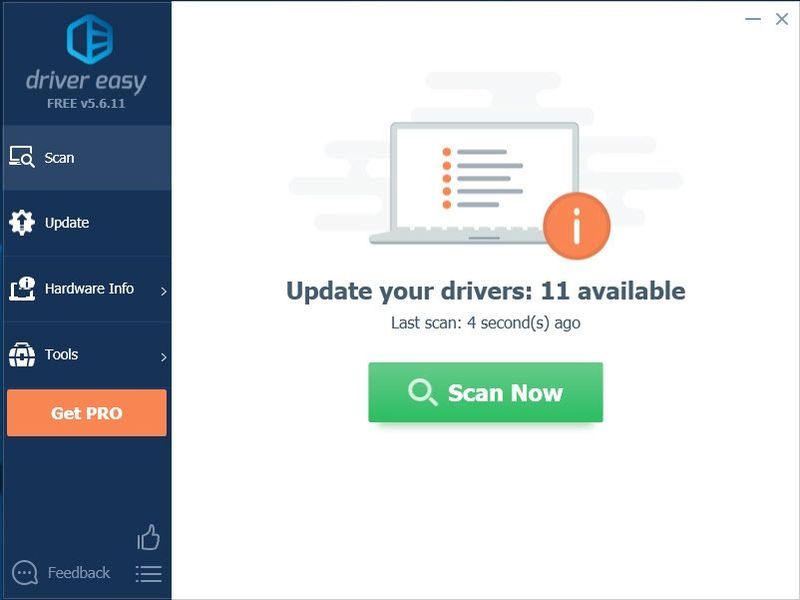
3) Klikkaa Päivitä-painike grafiikkaohjaimen vieressä ladataksesi automaattisesti kyseisen ohjaimen oikean version, voit asentaa sen manuaalisesti (voit tehdä tämän ILMAISELLE versiolla).
Tai napsauta Päivitä kaikki ladataksesi ja asentaaksesi automaattisesti oikean version kaikki järjestelmästäsi puuttuvat tai vanhentuneet ohjaimet. (Tämä vaatii Pro versio joka sisältää täyden tuen ja 30 päivän rahat takaisin -takuun. Sinua pyydetään päivittämään, kun napsautat Päivitä kaikki.)
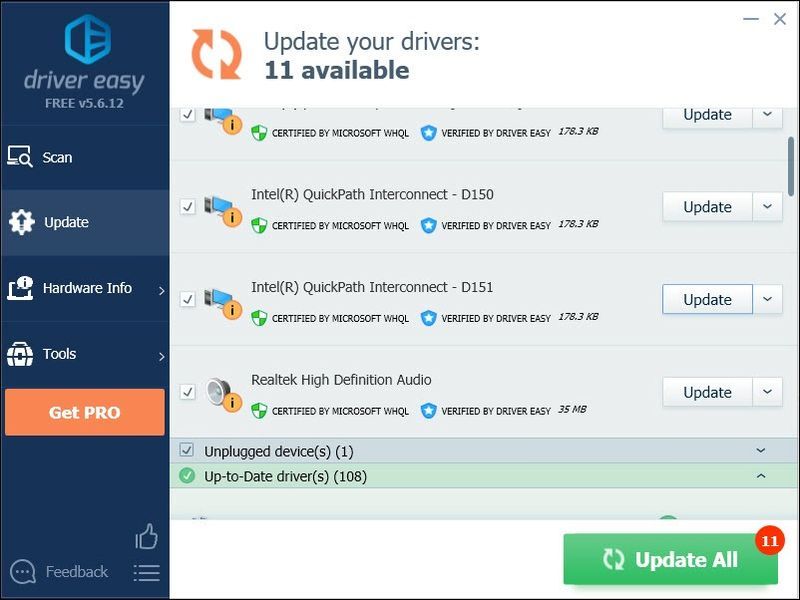
Voit tehdä sen ilmaiseksi, jos haluat, mutta se on osittain manuaalinen.
Jos tarvitset apua, ota yhteyttä Driver Easyn tukitiimiin osoitteessa .Korjaus 3: Lopeta tarpeettomat taustaohjelmat
Jotkut taustalla toimivat ohjelmat voivat olla ristiriidassa Hearthstone tai Blizzard-käynnistin, joka aiheuttaa ääniongelmia sinulle. Kokeile sammuttaa tarpeettomat prosessit pelaamisen aikana nähdäksesi, palaako ääni takaisin.
Jos käytät Windows 7:ää…
yksi) Napsauta hiiren kakkospainikkeella tehtäväpalkkia ja valitse Käynnistä Tehtävienhallinta .
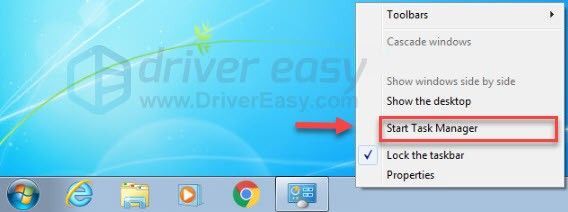
kaksi) Klikkaa Prosessit -välilehti. Tarkista sitten nykyinen Prosessorin ja muistin käyttö nähdäksesi, mitkä prosessit kuluttavat resurssejasi eniten.
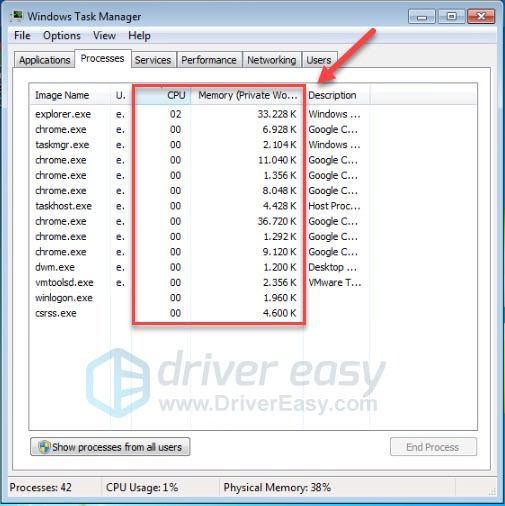
3) Napsauta hiiren kakkospainikkeella resursseja vievää prosessia ja valitse Lopeta prosessipuu .
Älä lopeta mitään ohjelmaa, jota et tunne. Se voi olla kriittistä tietokoneesi toiminnalle.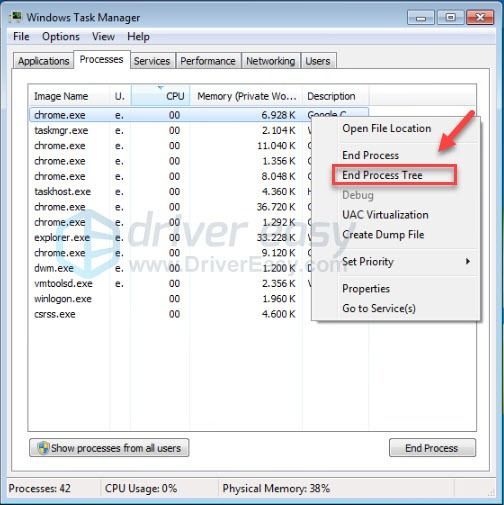
Jos ongelmasi jatkuu, yritä Korjaa 4 .
Jos käytät Windows 8 tai 10…
yksi) Napsauta hiiren kakkospainikkeella tehtäväpalkkia ja valitse Tehtävienhallinta .

kaksi) Tarkista nykyinen Prosessorin ja muistin käyttö nähdäksesi, mitkä prosessit kuluttavat resurssejasi eniten.
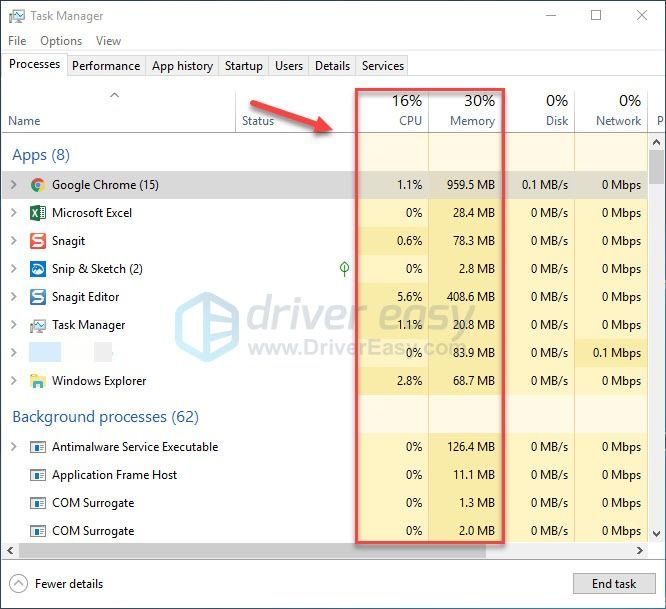
3) Napsauta hiiren kakkospainikkeella resursseja vievää prosessia ja valitse Lopeta tehtävä .
Älä lopeta mitään ohjelmaa, jota et tunne. Se voi olla kriittistä tietokoneesi toiminnalle.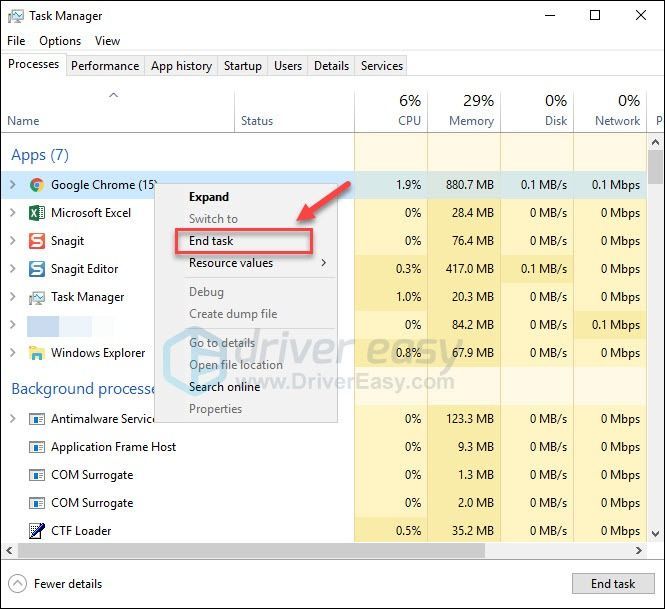
Yritä käynnistää Hearthstone uudelleen nähdäksesi toimiiko ääni nyt kunnolla. Jos ongelmasi jatkuu, lue ja tarkista seuraava korjaus.
Korjaus 4: Korjaus Hearthstone tiedostot
Ääniongelma sisään Hearthstone laukaisee joskus vahingoittuneet tai puuttuvat pelitiedostot. Jos haluat nähdä, onko tämä ongelma sinun kohdallasi, yritä tarkistaa pelitiedostojesi eheys. Voit tehdä sen seuraavasti:
yksi) Suorita Blizzardin kantoraketti .
kaksi) Klikkaus Hearthstone> Asetukset> Skannaus ja korjaa .
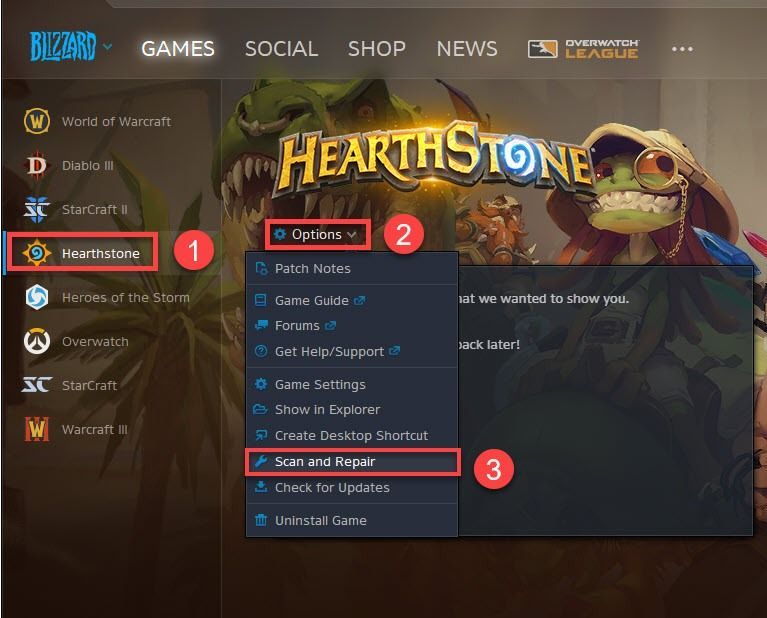
3) Klikkaus Aloita skannaus .
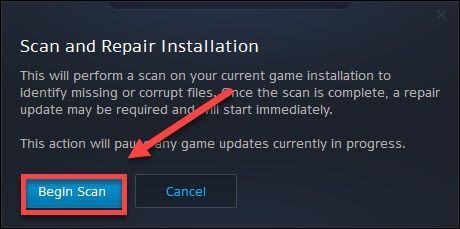
Odota, että tarkistukset ovat valmiit, ja käynnistä sitten uudelleen Hearthstone testataksesi ongelmaasi. Jos ääniongelma jatkuu, lue ja kokeile alla olevaa korjausta.
Korjaus 5: Poista yhteensopivuustila käytöstä
Blizzard-käynnistin ei enää tue Windows XP- tai Windows Vista -tilaa. Jos pelaat Hearthstone näissä tiloissa saatat kohdata ääniongelman. Tässä tapauksessa sinun tulee poistaa yhteensopivuustila käytöstä. Voit tehdä sen seuraavasti:
yksi) Oikealla painikkeella Battle.net.exe ja valitse Ominaisuudet .
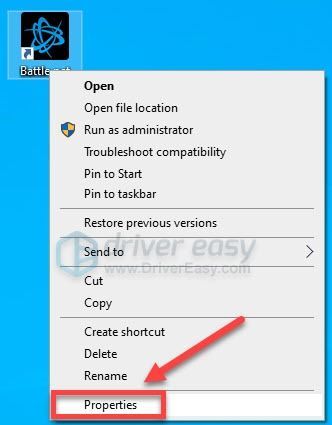
kaksi) Klikkaa Yhteensopivuus-välilehti , poista sitten valinta Suorita tämä ohjelma yhteensopivuustilassa: .
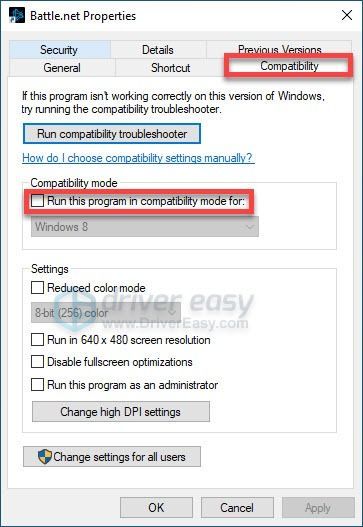
3) Klikkaus Käytä sitten OK .
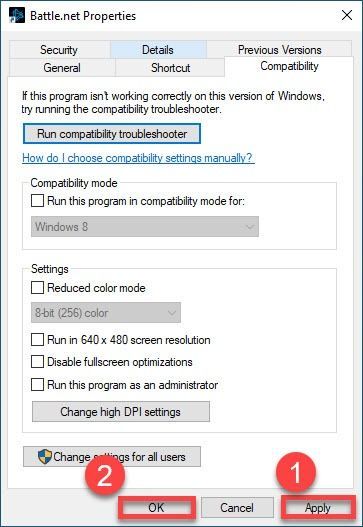
Käynnistä peli uudelleen ja tarkista, tuleeko ääni takaisin. Jos ei, jatka alla olevalla korjauksella.
Korjaus 6: Palauta ääniasetukset
Väärät pelin sisäiset asetukset voivat aiheuttaa Hearthstone ääniongelmia. Yritä palauttaa pelin sisäiset oletusasetukset nähdäksesi, korjaako se ongelmasi. Noudata alla olevia ohjeita:
yksi) Suorita Blizzard-käynnistin ja napsauta asetukset .
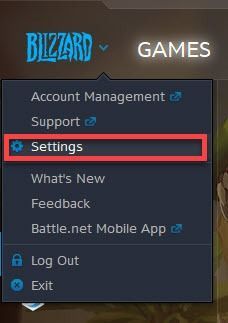
kaksi) Klikkaa Äänet ja ilmoitukset -välilehti ja napsauta sitten Palauta oletusarvoihin .
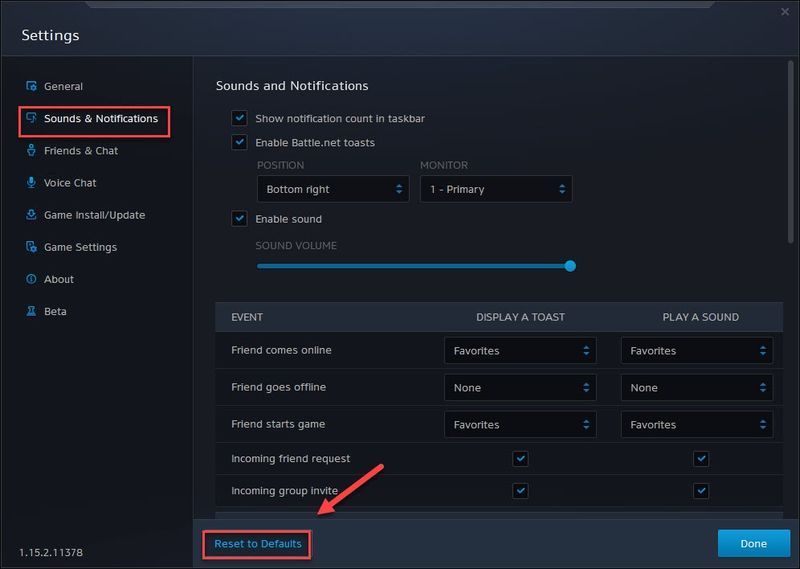
3) Klikkaus Nollaa .
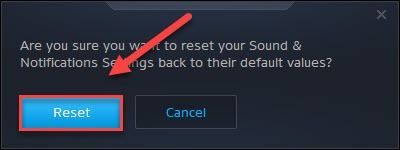
4) Klikkaa Äänichat-välilehti ja napsauta sitten Palauta oletusarvoihin .
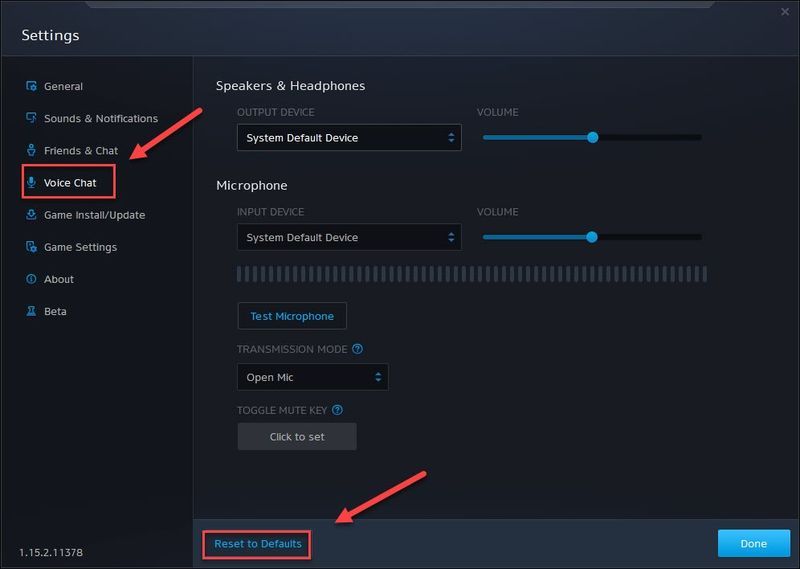
5) Klikkaus Nollaa .
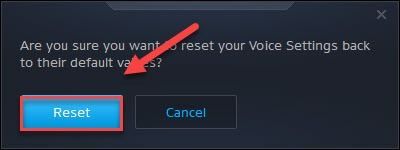
6) Klikkaus TEHTY tallentaaksesi muutokset.
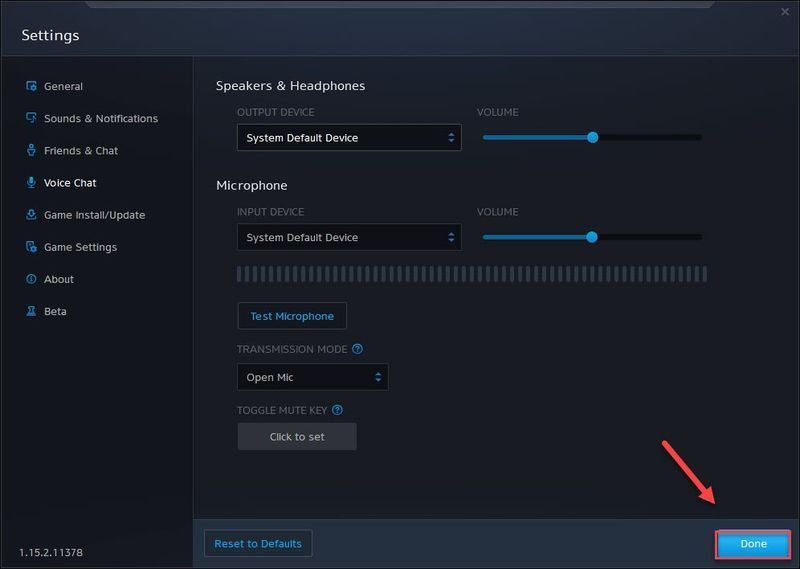
Käynnistä peli uudelleen testataksesi ongelmaasi. Jos ääni puuttuu edelleen Hearthstone , kokeile seuraavaa korjausta alla.
Korjaus 7: Asenna uudelleen Hearthstone ja/tai Blizzardin kantoraketti
Jos mikään yllä olevista korjauksista ei auttanut, ääniongelman syynä on todennäköisesti vioittuneet pelitiedostot. Tässä tapauksessa uudelleenasennus Hearthstone ja/tai Blizzard laucnher on hyvin todennäköisesti ratkaisu ongelmaasi. Voit tehdä sen seuraavasti:
Asenna uudelleen Hearthstone
yksi) Suorita Blizzard-käynnistin.
kaksi) Klikkaus Hearthstone > Asetukset > Poista peli .
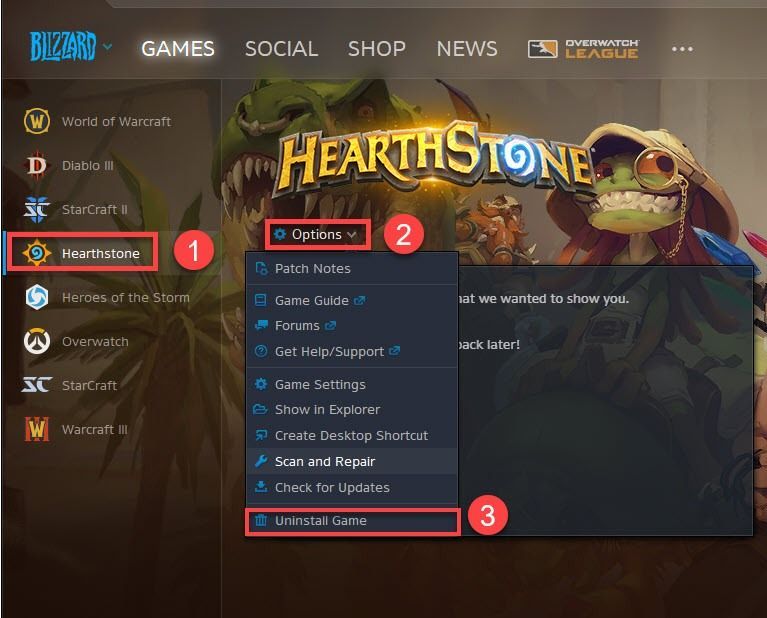
3) Klikkaus Kyllä, poista asennus .
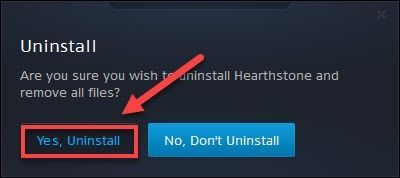
4) Käynnistä Blizzard-käynnistin uudelleen ladataksesi ja asentaaksesi Hearthstone .
Käynnistä peli uudelleen ja tarkista, onko ääniongelma ratkennut. Jos ei, tarkista alla oleva korjaus.
Asenna Blizzard-käynnistin uudelleen
yksi) Paina näppäimistöltäsi Windows-logoavain ja kirjoita ohjata . Valitse sitten Kojelauta .
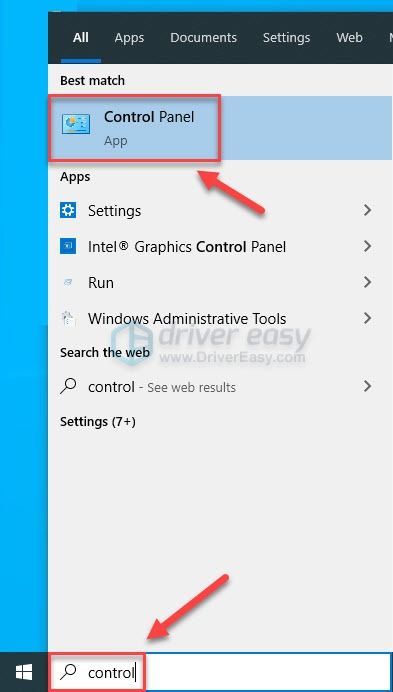
kaksi) Alla Näytä , valitse Kategoria .
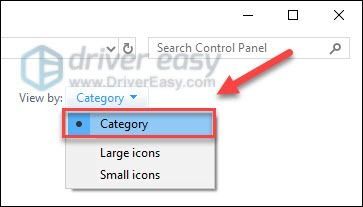
3) Klikkaus Poista ohjelman asennus .
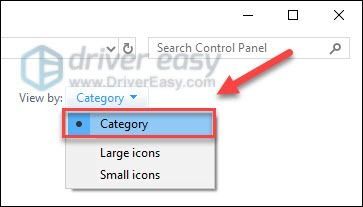
4) Oikealla painikkeella battle.net ja napsauta sitten Poista/muuta .
Jos sinulta kysytään lupaa, valitse Jatkaa .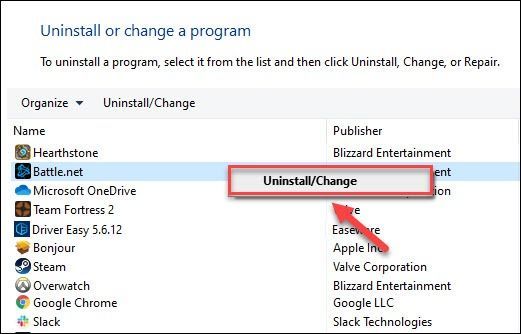
5) ladata ja asenna Blizzard-käynnistin.
6) Asenna uudelleen Hearthstone .
Toivottavasti jokin yllä olevista korjauksista auttoi ratkaisemaan ongelmasi. Voit vapaasti jättää kommentin alle, jos sinulla on kysyttävää tai ehdotuksia.




![[RATKAISTU] Battlefield 2042 -ohjain ei toimi PC:llä](https://letmeknow.ch/img/knowledge/72/battlefield-2042-controller-not-working-pc.png)

![[Lataa] GeForce GTX 1650 -ohjain Windows 10/8/7: lle](https://letmeknow.ch/img/driver-install/12/geforce-gtx-1650-driver.jpg)